iOS 5がリリースして以来、大切なiPhone/iPad/iPod touchのアドレス帳などをシッカリバックアップするように、iCloudのバックアップサービスを利用し始めますか?確かiCloudのバックアップサービスがいくつかのメリットがあります、リアルタイムで最新のデータをバックアップできること、お使いのデバイスのデータを全部ネットワークドライブにアップロードできること、コンピュータのWebブラウザからiCloudの情報にアクセスできることです。特にiCloud.comでサインインすれば、iCloudでバックアップされている連絡先を確認することができるようになりました。ここではもう一つのiCloud連絡先を確認・復元する方法をご紹介します。一般の手順でiCloud から電話帳を上手く復元できない場合はFonePaw iPhoneデータ復元を使いましょう。iCloudでバックアップされた連絡帳を抽出でき、改めて新規フォルダに復元することが可能です。
もしiOSデバイスで定期的に連絡先をバックアップしていない場合、FonePaw iPhoneデータ復元でiPad/iPod touch/iPhoneから直接電話帳を復元する機能も付け加えています。
Windows Version DownloadMac Version Download
iCloudから連絡先(電話帳・アドレス帳)を復元する手順
ステップ1. Apple IDとパスワードを入力
マウスの右ボタンをダブルクリックしてFonePaw iPhoneデータ復元を起動します。モード3「iCloudバックアップデータを復元」を選択してから、「iCloudにサインイン」というウィンドウが出て来ます。
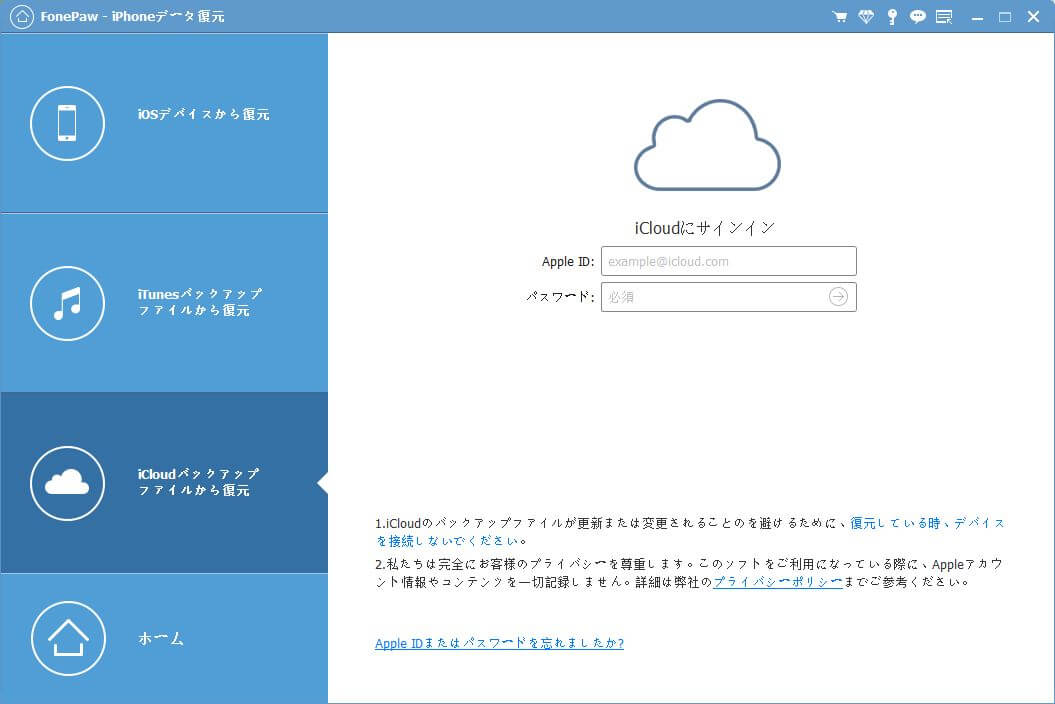
ステップ2. iCloudバックアップを選択して分析
全ての連絡先をバックアップしているバックアップファイルを選択します。ここで、最新のバックアップファイルを例としてパソコンにダウンロードします。ダウンロード時間はインターネットの速度に関わっています。ダウンロードが完成したら、「スキャン開始」をクリックして次のステップに進めます。
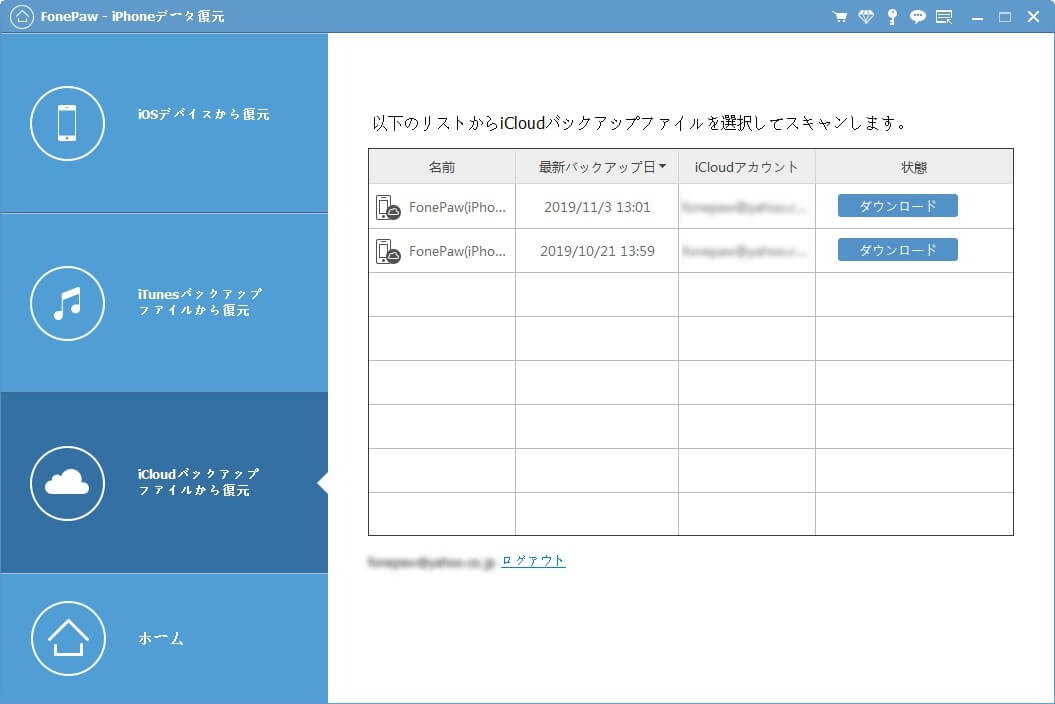
ステップ3.復元したいアドレス帳を選択
タイトル、会社名、名前など情報を記録しているインターフェースが出て来ます。復元したい連絡先を選択して「復元」ボタンをクリックすれば、復元を開始します。
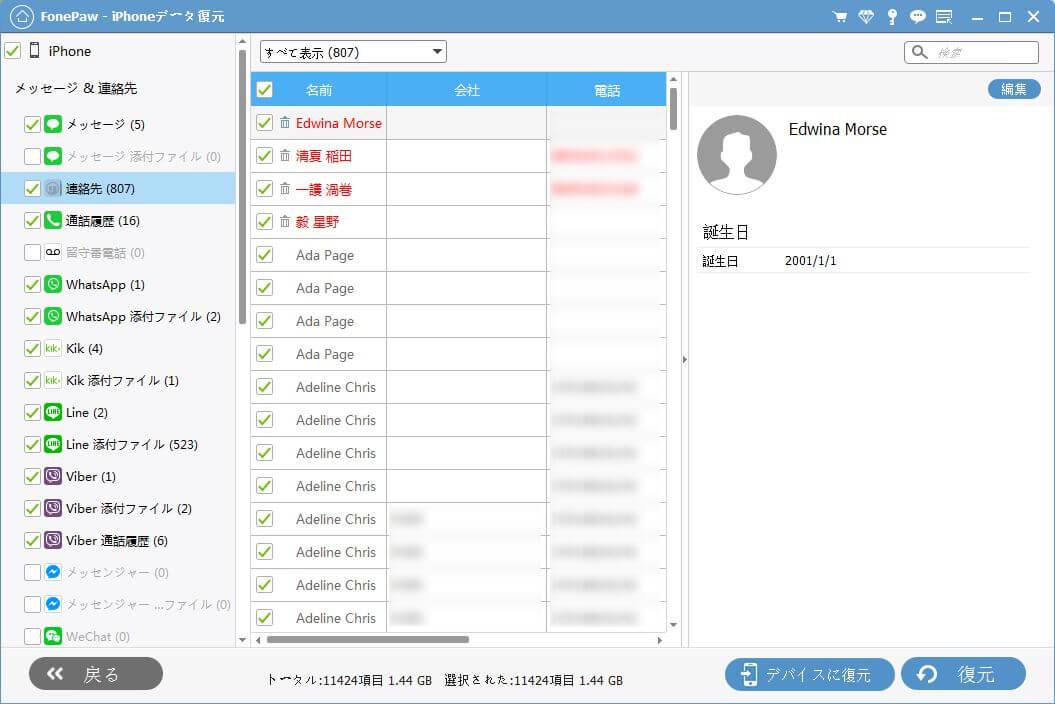
以上がiCloudから電話帳・アドレス帳の復元方法です。これ以上簡単な方法はありませんから、是非無料体験版をお試しください。
 オンラインPDF圧縮
オンラインPDF圧縮 オンラインPDF圧縮
オンラインPDF圧縮


